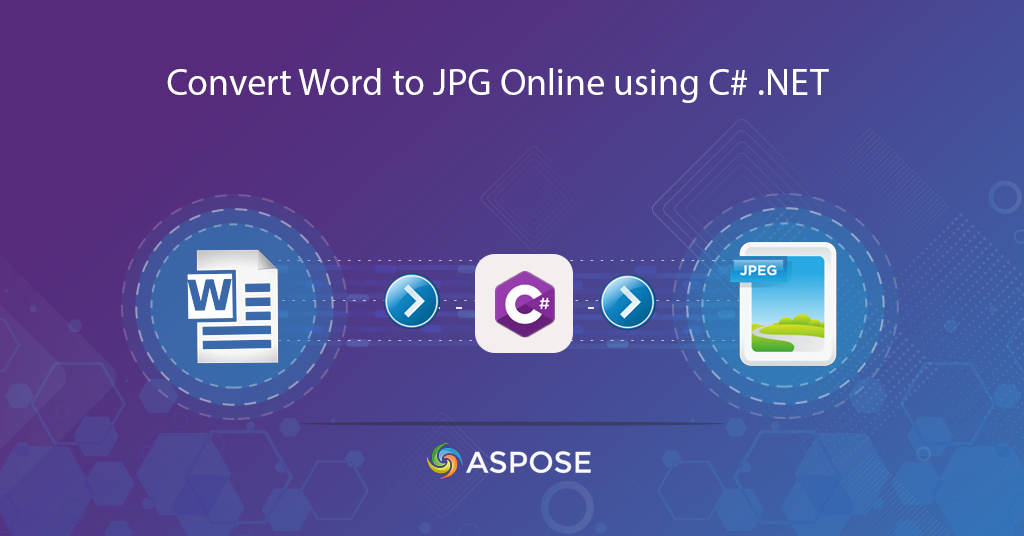
Previesť Word na JPG | Online konverzia slov na obrázky
V tomto článku budeme diskutovať o prevode Wordu do formátu JPG. Chápeme, že súbory MS Word (DOC, DOCX, DOCM, DOTX, ODT, OTT atď. ) sú pomerne populárne na ukladanie a zdieľanie informácií v organizáciách, univerzitách a iných inštitútoch. Používajú sa tiež pri vytváraní a navrhovaní vizitiek, brožúr, nových listov a mnohých ďalších položiek. Ale aj na ich zobrazenie potrebujeme špecializovaný softvér, takže konverzia na rastrové obrázky (JPG) môže byť životaschopným riešením. Taktiež generuje komprimovaný výstup vo forme obrázku JPG.
Poďme diskutovať o nasledujúcich témach podrobnejšie.
- Rozhranie API na konverziu Word do JPG
- Previesť Word na JPG v C#
- DOCX na JPG v C#
- Slovo do obrázka pomocou príkazov cURL
Rozhranie API na konverziu Word do JPG
Aspose.Words Cloud poskytuje možnosti na vytváranie, úpravu a vykresľovanie MS Word alebo OpenOffice do iných populárnych formátov. Teraz podľa rozsahu tohto článku musíme použiť Aspose.Words Cloud SDK pre .NET, ktorý je k dispozícii na stiahnutie na NuGet a GitHub. V termináli vykonajte nasledujúci príkaz:
nuget install Aspose.Words-Cloud
Alebo spustite nasledujúci príkaz v NuGet Package Manager:
PM> Install-Package Aspose.Words-Cloud
Ďalším prístupom je priama inštalácia v rámci Visual Studia
Po inštalácii si musíme vytvoriť bezplatný účet na Aspose.Cloud dashboard. Použite svoj účet GitHub alebo Google alebo sa jednoducho zaregistrujte a získajte svoje prihlasovacie údaje klienta.
Previesť Word na JPG v C#
Ak chcete previesť Word na JPG pomocou C# .NET, postupujte podľa krokov uvedených nižšie:
- Najprv musíme vytvoriť objekt triedy Configuration
- Po druhé, inicializujte inštanciu WordsApi a zároveň odovzdajte objekt Configuration ako argument
- Po tretie, prečítajte si obsah súboru Word a nahrajte ho do cloudového úložiska pomocou metódy UploadFile(..).
- Teraz vytvorte inštanciu GetDocumentWithFormatRequest a odovzdajte názov vstupného súboru Word, výstupný formát a výsledný názov súboru ako argumenty
- Nakoniec zavolajte metódu GetDocumentWithFormat(…) WordsApi na vykonanie konverzie. Výsledný JPG sa potom uloží do cloudového úložiska
// získajte poverenia klienta z https://dashboard.aspose.cloud/
string clientSecret = "caac6e3d4a4724b2feb53f4e460eade3";
string clientID = "4ccf1790-accc-41e9-8d18-a78dbb2ed1aa";
// vytvorte konfiguračnú inštanciu zadaním ID klienta a tajných podrobností klienta
var config = new Configuration { ClientId = clientID, ClientSecret = clientSecret };
// vytvorte objekt WordsApi
var wordsApi = new WordsApi(config);
// názov vstupného dokumentu programu Word
string fileName = "sample1.docx";
// požadovaný výstupný formát
string format = "jpg";
// výsledný názov súboru
string outputfile = "converted.jpg";
// načítať obsah wordového súboru
using (var file = System.IO.File.OpenRead("/Users/nshahbaz/Downloads/" + fileName))
{
// Nahrajte originálny dokument do cloudového úložiska
wordsApi.UploadFile(new UploadFileRequest(file, fileName, null));
}
try
{
// create request object with input word file, output format and výsledný názov súboru as arguments
GetDocumentWithFormatRequest request = new GetDocumentWithFormatRequest(fileName,format,null,null,null,null,outputfile);
// inicializovať proces konverzie
wordsApi.GetDocumentWithFormat(request);
}
catch (Exception ex)
{
Console.WriteLine("error:" + ex.Message + "\n" + ex.StackTrace);
}
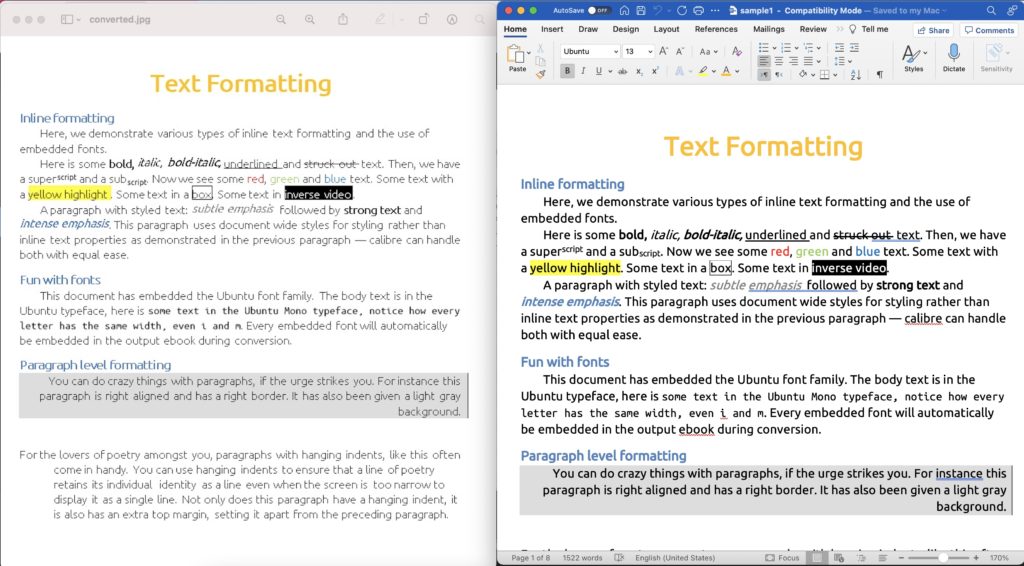
Obrázok 1: - Ukážka prevodu Word do JPG.
DOCX na JPG v C#
Poďme diskutovať o scenári, v ktorom chcete vykonať konverziu DOCX na JPG bez nahrávania zdrojového súboru word do cloudového úložiska. Ak chcete splniť túto požiadavku, postupujte podľa krokov uvedených nižšie.
- Najprv musíme vytvoriť objekt triedy Configuration
- Po druhé, inicializujte inštanciu WordsApi a zároveň odovzdajte objekt Configuration ako argument
- Teraz vytvorte inštanciu ConvertDocumentRequest, ktorá berie vstupnú cestu DOCX, výstupný formát a výsledný názov súboru ako argumenty
- Nakoniec zavolajte metódu ConvertDocument(..) na inicializáciu procesu konverzie. Výsledný súbor je uložený v cloudovom úložisku
// získajte poverenia klienta z https://dashboard.aspose.cloud/
string clientSecret = "caac6e3d4a4724b2feb53f4e460eade3";
string clientID = "4ccf1790-accc-41e9-8d18-a78dbb2ed1aa";
// vytvorte konfiguračnú inštanciu zadaním ID klienta a tajných podrobností klienta
var config = new Configuration { ClientId = clientID, ClientSecret = clientSecret };
// vytvorte objekt WordsApi
var wordsApi = new WordsApi(config);
// zadajte názov súboru programu Word
string fileName = "sample1.docx";
// výsledný názov súboru
string outputfile = "converted.jpeg";
try
{
// Create request object by passing input DOCX path, output format and výsledný názov súboru
ConvertDocumentRequest request = new ConvertDocumentRequest(System.IO.File.OpenRead("/Users/nshahbaz/Downloads/" + fileName), "jpeg", outputfile);
// vykonať konverziu DOCX na JPG
wordsApi.ConvertDocument(request);
}
catch (Exception ex)
{
Console.WriteLine("error:" + ex.Message + "\n" + ex.StackTrace);
}
Slovo do obrázka pomocou príkazov cURL
Poďme preskúmať možnosť previesť slovo do formátu obrázka pomocou príkazov cURL cez terminál príkazového riadka. Prvým krokom je teda vygenerovanie webového tokenu JSON (JWT) na základe údajov ClientID a ClientSecret získaných z Aspose.Cloud dashboard. Ak chcete vygenerovať token JWT, vykonajte v termináli nasledujúci príkaz.
curl -v "https://api.aspose.cloud/connect/token" \
-X POST \
-d "grant_type=client_credentials&client_id=4ccf1790-accc-41e9-8d18-a78dbb2ed1aa&client_secret=caac6e3d4a4724b2feb53f4e460eade3" \
-H "Content-Type: application/x-www-form-urlencoded" \
-H "Accept: application/json"
Po vygenerovaní tokenu JWT vykonajte nasledujúci príkaz na konverziu programu Word do formátu obrázka.
curl -X GET "https://api.aspose.cloud/v4.0/words/sample1.doc?format=jpg&outPath=Converted.jpg&fontsLocation=fonts" \
-H "accept: application/octet-stream" \
-H "Authorization: Bearer <JWT Token>"
Vzorové súbory použité vo vyššie uvedených príkladoch si môžete stiahnuť z sample1.docx a converted.jpg.
Záver
Tento článok vysvetľuje kroky, ako previesť Word na JPG pomocou útržku kódu C# .NET. Tiež sme sa naučili, ako uložiť Word do obrázkového formátu pomocou príkazov cURL. V prípade, že chcete upraviť zdrojový kód Cloud SDK podľa vašich požiadaviek, môžete si ho stiahnuť pod licenciou MIT z GitHub.
V prípade, že pri používaní rozhrania API narazíte na nejaké problémy, neváhajte nás kontaktovať prostredníctvom Free support forum.
Súvisiace články
Odporúčame tiež navštíviť nasledujúci odkaz, kde sa dozviete viac